win7系统网卡驱动出现异常怎么办?win7网卡驱动异常的修复方法
计算机主要通过网卡接入互联网,需要网卡驱动。如果网卡驱动异常,将导致无法访问互联网。如果网卡驱动异常,如网卡设备上显示的感叹号,网卡在设备管理器中消失,如何修复win7网卡驱动异常?对此,下面简单介绍win7网卡驱动异常过程的解决方案。
win7网卡驱动异常怎么修复?
1、首先我们打开设备管理器;(右键我们的电脑属性——设备管理器)
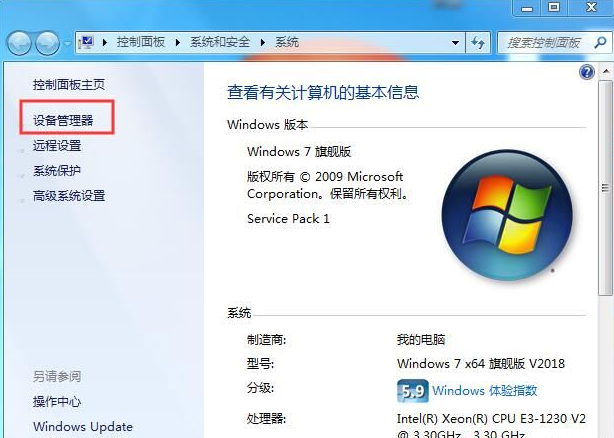
2、打开设备管理器之后,展开网络适配器,这时我们可以看到我们的网卡了,有的电脑是一个网卡,有的有一个无线,一个有线网卡

3、先看看这个设备是否是禁用导致网卡异常,如是的话可以先右键启用,如果没有禁用,尝试卸载设备;

4、勾选删除此设备和驱动程序软件,点击确定。
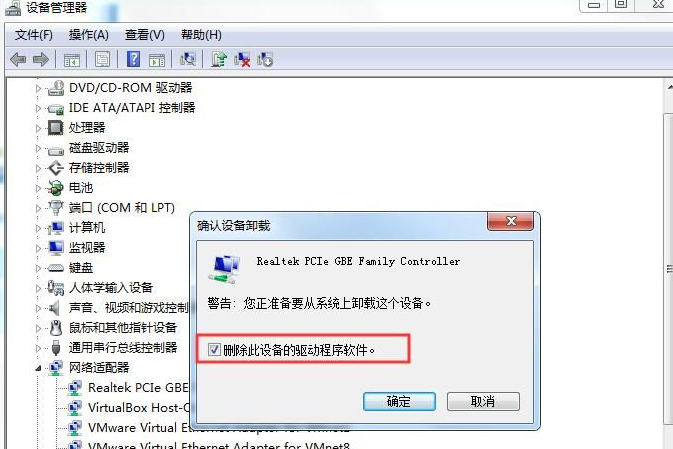
5、驱动卸载完成之后,我们需要重新安装驱动。因为没有网卡驱动,可能无法上网,大家可以去其它电脑上下载网卡驱动进行安装,也可以使用驱动精灵、驱动大师网卡版进行安装,即可修复网卡驱动异常;
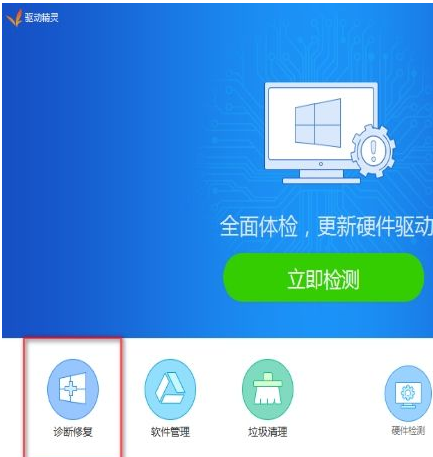
以上就是网卡驱动异常的修复方未能,大家学会如何操作了吗。
相关文章
- win7换win10需要注意什么?win7换win10需要注意事项
- 如何关闭win7系统efs加密禁用功能?
- win7电脑无法充电怎么办?win7笔记本电源已接通却无法充电如何修复?
- 安装深度技术的Win7系统出现卡住假死如何解决?
- win7如何更改语言为中文?win7更改语言为中文的教程
- win7系统错误报告要怎么关闭?win7错误报告提示窗口取消方法
- win7的任务栏图标一键清理方法
- win7找不到网络路径怎么办?解决win7找不到网络路径的方法?
- win7亮度怎么调设置的快捷键?win7亮度设置的快捷键
- win7显卡驱动怎么更新?win7电脑显卡驱动更新设置教程
- Win7系统批量更改文件属性的方法?Win7系统怎么批量更改文件属性?
- WiN7系统怎么找不到gpedit.msc?WiN7系统找不到gpedit.msc的解决方法
- 华硕win7系统怎么安装?华硕win7系统重装教程
- win7100m隐藏分区怎么删除?win7100m隐藏分区删除方法
- win7如何更改excel背景颜色?win7excel背景颜色更改教程
- win7怎么设置双屏幕显示?win7电脑双屏显示设置教程
热门教程
Win11安卓子系统安装失败
2Win10视频不显示缩略图怎么办?
3笔记本Win7系统屏幕变小两侧有黑边怎么解决?
4Win7旗舰版COM Surrogate已经停止工作如何解决?
5Win10如何强制删除流氓软件?Win10电脑流氓软件怎么彻底清除?
6Win10总提示已重置应用默认设置怎么解决?
7Win11分辨率改不了怎么办?Win11分辨率调整方法
8Win11开始菜单怎么样设置在左下角?Win11开始菜单移至左下角步骤
9如何在Win11正式版中创建虚拟桌面?Win11正式版创建虚拟桌面的方法
10Windows11打印机驱动怎么安装?Windows11打印机驱动安装方法分享
装机必备 更多+
重装教程
大家都在看
电脑教程专题 更多+
